MOTP-NG: Manuale Utente
|
|
|
- Arnoldo Parente
- 4 anni fa
- Visualizzazioni
Transcript
1 TITOLO DOCUMENTO: TIPO DOCUMENTO: EMESSO DA: DATA EMISSIONE: Settembre 2019 N ALLEGATI: 0 STATO: Definitivo REDATTO: VERIFICATO: Giovanni Ciminari APPROVATO: Giovanni Ciminari Lista di Distribuzione Interna a Telecom Italia Esterna a Telecom Italia Pag. 1 / 47
2 INDICE 1 SCOPO DEL DOCUMENTO ACRONIMI INTRODUZIONE PORTALI DI AMMINISTRAZIONE MOTP-NG Portale utente semplice Prerequisiti per la creazione di un nuovo utente Attivazione di un account con numero di cellulare su ADAM Attivazione di un account senza numero di cellulare su ADAM Tab Gestione MOTP-NG Stato account Richiesta di una OTP (One Time Password) Cambio del PIN Reset del PIN Cambio del canale di consegna OTP Tab Gestione TOTP Nuova Registrazione Disattivazione della registrazione Manuale d uso di MOTP-NG Portale utente responsabile di struttura Gestione Utenti Cambio del canale di consegna delle OTP Disabilitazione TOTP SEGNALAZIONI MALFUNZIONAMENTI ALLEGATO A - UTILIZZO DEL PORTALE SMS Pag. 2 / 47
3 1 SCOPO DEL DOCUMENTO Il presente documento contiene le informazioni e le istruzioni d uso relative alla piattaforma MOTP-NG per la fruizione: 1. del servizio di Strong Authentication; 2. del servizio di TOTP tramite gestione di un QRcode. Il presente manuale è valido sia per utenti semplici sia per utenti responsabili di struttura; quest ultimi hanno la possibilità di gestire i propri collaboratori sulla piattaforma. Pag. 3 / 47
4 2 ACRONIMI Acronimo MOTP-NG OTP PIN SMS TOTP Definizione Mobile One Time Password Next Generation One Time Password Personal Identification Number Short Message Service Time-Based One Time Password Pag. 4 / 47
5 3 INTRODUZIONE La piattaforma Mobile One Time Password Next Generation (MOTP-NG) di TIM offre diversi metodi di autenticazione: 1. Strong Authentication ad alcune applicazioni/piattaforme aziendali, con lo scopo di soddisfare: specifiche esigenze di sicurezza delle piattaforme stesse; norme, leggi e delibere in vigore nello stato italiano. L'accesso attraverso il tradizionale metodo di autenticazione basato su username e password statiche è infatti intrinsecamente fragile dal punto di vista della sicurezza e, per alcune applicazioni critiche, risulta assolutamente inadeguato. L accesso di un utente alle applicazioni aziendali integrate in MOTP-NG avviene secondo le classiche modalità di autenticazione basate sulla coppia username e password; quest ultima è però del tipo usa e getta ed è ottenuta dalla concatenazione di due elementi (PIN+OTP): PIN che è generato e comunicato dalla piattaforma MOTP-NG all atto della creazione dell account e può essere modificato/resettato da parte dell utente stesso ogni volta che si vuole; il PIN è costituito da 5 caratteri numerici. OTP che è inviata, dietro specifica richiesta, all'utente via SMS; ha una validità di 10 minuti e può essere utilizzata una sola volta; una OTP è costituita da 8 caratteri numerici. L SMS contenente la OTP è inviato direttamente al cellulare dell utente. In fase di provisioning sulla piattaforma MOTP-NG il numero di cellulare è: recuperato automaticamente dalla directory aziendale ADAM, qualora sia presente; inserito a mano dall utente, qualora non sia presente nella directory aziendale ADAM (paragrafo ). Pag. 5 / 47
6 2. TOTP Authentication ad alcune applicazioni/piattaforme aziendali, con lo scopo di soddisfare specifiche esigenze di sicurezza, ad esempio per evitare di far viaggiare in rete la propria password aziendale o come rafforzamento della password stessa. TOTP (Time-based One Time Password) è un meccanismo di autenticazione basato sulla condivisione di una chiave segreta tra il sistema target ed il server di MOTP-NG. La generazione della chiave segreta avviene scansionando un QRcode, disponibile nella pagina user di MOTP-NG, attraverso un applicazione (ad esempio FreeOTP) installata sul proprio device (smartphone, tablet, etc..). Una volta scansionato il QRcode, l applicazione genera un codice numerico di 6 caratteri, valido per 30 secondi, da utilizzare o come rafforzamento della password (password griffon+totp) o in sostituzione della password stessa. Figura 1 - Associazione secret tra server MOTP-NG ed applicazione su smartphone L autenticazione tramite TOTP ha dei vantaggi rispetto a quella tramite SMS sia perché permette di effettuare il login anche quando il telefono non è connesso ad una rete mobile sia perché la chiave segreta Pag. 6 / 47
7 viene memorizzata fisicamente sul dispositivo. Se il dispositivo si rompe o viene rubato, è prevista la possibilità di eliminare in qualsiasi momento il QRcode memorizzato sul server e di rigenerarne uno nuovo. Dopo essersi autenticato sul portale di MOTP-NG, l utente, nella pagina Home, troverà le indicazioni da seguire in base al tipo di servizio di cui ha bisogno: Pag. 7 / 47
8 Figura 2 - Pagina Home Pag. 8 / 47
9 Selezionando il tasto: 1) Gestione MOTP-NG l utente viene indirizzato alla pagina Gestione MOTP-NG per la gestione del PIN e della OTP necessarie per il servizio di Strong Authentication. 2) Gestione TOTP l utente viene indirizzato alla pagina Gestione TOTP per la gestione del Qrcode necessario per il servizio di TOTP Authentication. Pag. 9 / 47
10 4 PORTALI DI AMMINISTRAZIONE MOTP-NG L accesso alle funzionalità erogate da MOTP-NG è possibile, 24 ore su 24, 7 giorni su 7, attraverso i portali interattivi specificatamente progettati: 1. Portale SMS - Esso consente di richiedere le OTP e di gestire l account su MOTP-NG direttamente dal proprio cellulare, tramite l'invio e la ricezione di messaggi SMS. Il portale è raggiungibile via SMS attraverso le seguenti numerazioni: e per tutti i clienti dall Italia e dall estero. 2. Portale WEB - Esso consente, con pochi click, sia di richiedere OTP sia di amministrare l account su MOTP-NG direttamente dal proprio pc connesso alla intranet aziendale. Tale portale è contattabile attraverso la URL 3. APP per dispositivi Android permette di richiedere OTP e di gestire il proprio PIN con le stesse modalità dell SMS ma andando ad agire su una interfaccia di più semplice utilizzo. L applicazione è scaricabile direttamente dal portale di login di MOTP-NG. Per le versioni di Android superiori alla 5 è necessario andare su Impostazioni App M-OTP Autorizzazioni ed abilitare il flag SMS per consentire all applicazione la ricezione degli SMS. Pag. 10 / 47
11 4.1 Portale utente semplice In questa sezione saranno illustrate tutte le funzionalità amministrative di MOTP-NG dedicate agli utenti semplici Prerequisiti per la creazione di un nuovo utente Affinché un utente possa utilizzare i servizi della piattaforma MOTP-NG è necessario che sia configurato con username, ed indicazione del responsabile organizzativo all interno della directory aziendale ADAM. Se al momento della registrazione al servizio MOTP-NG non si è in tale condizione, bisogna richiedere la creazione della propria utenza su ADAM seguendo i consueti canali aziendali previsti. Per poter ricevere correttamente la OTP è necessario che ad ogni utente sia associato un numero di telefono; quest ultimo può essere o recuperato automaticamente da ADAM, qualora sia presente, o inserito manualmente dall utente qualora non sia stato inserito in fase di censimento dell anagrafica. Di seguito si riportano i principali passi da seguire per registrarsi sul portale di MOTP-NG e poter usufruire dei vari servizio offerti (Richiesta OTP, Reset PIN, Modifica PIN, gestione QRcode per generazione TOTP, etc..). Pag. 11 / 47
12 Attivazione di un account con numero di cellulare su ADAM L utente ha la possibilità di effettuare un autoprovisioning sul sistema MOTP-NG collegandosi direttamente al portale user tramite la URL Una volta aperta la pagina di Login inserire le proprie credenziali aziendali e digitare Login : Figura 3 - Pagina di Login Doppo aver effettuato l accesso l utente non è ancora abilitato ad utlizzare i servizi della piattaforma infatti nella sezione Stato account viene riportato lo stato Utenza NON abilitata all utilizzo dei servizi M-OTP NG (Non è presente sul DataBase) come mostrato in Figura 4. Pag. 12 / 47
13 Figura 4 Stato utente al primo accesso Per essere quindi abilitati al servizio è necessario richiedere una nuova OTP. In particolare, selezionando il tasto Richiedi OTP, saranno inviati all utente due SMS: 1) uno contenente un PIN di 5 caratteri, da conservare e utlizzare ad ogni autenticazione; 2) uno contenente una OTP temporanea di 8 caratteri, usa e getta, valida per 10 minuti. Pag. 13 / 47
14 Figura 5 - Richiesta prima OTP Fatto ciò l utente è abilitato all utilizzo dei servizi della piattaforma, infatti il nuovo stato è Utenza abilitata all utilizzo dei servizi M-OTP NG come mostrato in Figura 6. Figura 6 - Stato utente dopo la richiesta della prima OTP L autoprovisioning può essere effettuato anche utilizzando il portale SMS ed inviando un SMS avente come testo solo un * (si veda Allegato A - Utilizzo del portale SMS). Pag. 14 / 47
15 Attivazione di un account senza numero di cellulare su ADAM Nel solo caso in cui un utente non abbia un numero di cellulare censito nella directory aziendale ADAM, attraverso il portale user di MOTP-NG è possibile inserire manualmente un numero di telefono. Quest ultimo è considerato un numero di telefono temporaneo, valido fin tanto che non viene inserito anche sulla directory aziendale ADAM. Ogni qualvolta viene inserito a mano un nuovo numero, viene inviata al proprio responsabile una mail di notifica. Per procedere con l inserimento è necessario collegarsi al portale user tramite la URL Una volta aperta la pagina di Login inserire le proprie credenziali aziendali e digitare Login. Pag. 15 / 47
16 Figura 7 - Pagina di Login Doppo aver effettuato l accesso l utente, senza numero di cellulare, può solo procedre con l inserimento di un nuovo numero di telefono, necessario per poter usufruire dei servizio offerti dalla piattaforma. Pag. 16 / 47
17 Figura 8 - Inserimento numero di telefono Una volta inserito il numero di telefono digitare il tasto Confermare il numero come mostrato in Figura 9. Figura 9 - Conferma inserimento nuovo numero di telefono Tale conferma innesca l invio di due SMS: 1) uno contenente un PIN di 5 caratteri, da conservare e utlizzare ad ogni autenticazione; 2) uno contenente una OTP temporanea di 8 caratteri, usa e getta, valida per 10 minuti. Pag. 17 / 47
18 Tali paramentri servono per convalidare l inserimento del numero di telefono. Infatti una volta insierito il PIN e la OTP nei form appositi, digitare Conferma per completare il processo di inserimento. Figura 10 - Convalida inserimento numero di telefono Nel caso in cui si voglia modificare il proprio numero di telefono o si vogliano rigenerare i codici PIN e OTP (nel caso in cui sia statao effettuato un logoff o non siano arriavti gli SMS) è possible digitare il tasto Richiesta nuovi codici per confermare il numero di cellulare inserito. Completata questa fase l utente viene correttamente censito sul sistema ed è abiltiato ad utlizzare i servizi offerti dalla piattaforma di MOTP-NG. Pag. 18 / 47
19 Figura 11 Gestione MOTP-NG per utente senza numero di telefono Per utenze senza numero di cellulare non è possibile effettuare l autoprovisioning utilizzando il portale SMS ed inviando un SMS. Pag. 19 / 47
20 Successivamente sarà possibile eliminare il numero inserito digitando il tasto Elimina numero di cellulare e rieseguire la procedura sopra indicata per un nuovo inserimento. Pag. 20 / 47
21 4.1.2 Tab Gestione MOTP-NG Di seguito si descrivono le principali caratteristiche e funzionalità presenti nella sezione Gestione MOTP- NG Stato account Un utente può conoscere lo stato del proprio account su MOTP-NG tutte le volte che lo desidera attraverso i seguenti portali: 1. SMS - Inviando dal proprio cellulare un SMS ai numeri del portale SMS di MOTP-NG con il testo #MYSTATUS. Si riceverà dopo pochi secondi un SMS contenente lo stato del proprio account su MOTP-NG. 2. WEB - Accedendo al portale WEB di MOTP-NG, nella Home sono presenti due nuove sezioni: a. Stato dell'account in cui si possono visualizzare le informazioni correlate al proprio account su MOTP-NG, come ad esempio il proprio responsabile di riferimento e il proprio numero di telefono associato al sistema. b. Informazioni aggiuntive in cui sono state inserite informazioni aggiuntive come ad esempio le statistiche di utilizzo dei servizi MOTP-NG (numero di OTP richieste). Pag. 21 / 47
22 Figura 12 Stato Account Pag. 22 / 47
23 Richiesta di una OTP (One Time Password) Un utente, attivo sulla piattaforma MOTP-NG, può richiedere la generazione di una OTP per l accesso alle applicazioni integrate in MOTP-NG. Si potrà richiedere la generazione di OTP utilizzando i seguenti portali: 1. SMS Inviando dal proprio cellulare un SMS ai numeri del portale SMS di MOTP-NG con: il testo * (inserire nel testo del messaggio il solo asterisco). 2. WEB Accedendo all apposita funzione del portale WEB di MOTP-NG (Richiesta OTP) presente nella Home come mostrato in Figura 13. Pag. 23 / 47
24 Figura 13 Richiesta OTP Pag. 24 / 47
25 Cambio del PIN Il cambio del PIN è una funzione che è stata introdotta per garantire maggiore sicurezza. Un utente può cambiare il PIN tutte le volte che lo desidera attraverso i seguenti portali di amministrazione: 1. SMS Inviando dal proprio cellulare un SMS ai numeri del portale SMS di MOTP-NG con il testo #PIN <OldPIN> <NewPIN>, dove <OldPIN> è il vecchio PIN e <NewPIN> è il nuovo PIN. 2. WEB Accedendo all apposita funzione del portale WEB di MOTP-NG (Cambio PIN) presente nella Home come mostrato in Figura 14. Per eseguire l operazione verranno richiesti il vecchio ed il nuovo PIN. Pag. 25 / 47
26 Figura 14 Cambio PIN Pag. 26 / 47
27 Reset del PIN Il reset del PIN è una funzione che è stata introdotta per dare maggiore flessibilità alla piattaforma MOTP- NG, continuando a garantire un elevato livello di sicurezza. Un utente può effettuare il reset del proprio PIN tutte le volte che lo desidera attraverso i seguenti portali di amministrazione: 1. SMS Inviando dal proprio cellulare un SMS ai numeri del portale SMS di MOTP-NG con il testo #RESET <DomainPassword>, dove <DomainPassword> è la password di dominio (password utilizzata per la posta aziendale). 2. WEB Accedendo all apposita funzione del portale WEB di MOTP-NG (Reset PIN) presente nella Home come mostrato in Figura 15. Pag. 27 / 47
28 Figura 15 Reset PIN Pag. 28 / 47
29 Cambio del canale di consegna OTP Se un utente ha dimenticato il proprio cellulare a casa o si trova in una zona dove non c è copertura radiomobile, la piattaforma MOTP-NG può temporaneamente abilitare la sua utenza per ricevere le OTP attraverso un canale diverso dal numero di cellulare presente nella directory aziendale ADAM. L utente dovrà contattare il proprio responsabile di struttura per essere abilitato al cambio temporaneo del canale di consegna OTP. Il responsabile di struttura potrà infatti inserire un utente in uno stato temporaneo (24 ore) che gli permetterà di ricevere le OTP attraverso uno di questi canali: 1. un sulla casella di posta elettronica aziendale; 2. un SMS su un numero di cellulare alternativo (che non sia già in uso da parte di un altro account MOTP-NG o su directory aziendale ADAM). Pag. 29 / 47
30 4.1.3 Tab Gestione TOTP Nella sezione per la gestione della TOTP l utente può gestire il proprio QRcode, richiederne uno nuovo e cancellarlo qualora il proprio dispositivo sia stato rubato o smarrito. Se l utente non è ancora registrato al servizio, è possibile effettuare l auto-provisioning tramite il tasto Registrazione. Il sistema invierà il PIN per finalizzare la procedura. Di seguito si descrivono le principali funzionalità presenti nella sezione mostrata in Figura 166. Figura 16 - Gestione TOTP Pag. 30 / 47
31 Nuova Registrazione Prima di poter usufruire della funzionalità di QRcode è necessario procedere con il tasto Registrazione. Verrà inviato dal sistema il PIN da conservare con cura. Scaricare sul proprio device (smartphone, tablet, etc) un applicazione authenticator (ad esempio Free OTP) attraverso cui poter: 1) scansionare il QRcode; 2) generare di volta in volta la propria TOTP. Quando un utente seleziona il tab Gestione TOTP viene rimandato ad una pagina contenente il proprio QRcode, la cui validità deve essere confermata tramite inserimento di una TOTP. Di seguito i passi principali da seguire: 1) scaricare sul proprio cellulare un authenticator (es FreeOTP); 2) scansionare il QRcode e generare la prima TOTP da inserire nel form apposito; 3) digitare il stato Verifica TOTP. Pag. 31 / 47
32 Figura 17 - Gestione QRcode Una volta digitato il tasto Verifica TOTP l utente riceverà un SMS contentente una nuova OTP da utlizzare per convalidare la secret condivisa tra il proprio disposizitivo e il server di MOTP-NG. Pag. 32 / 47
33 4) Inserire nel form mostrato in Figura 188 la OTP e digitare il tasto Attivazione Servizio. Figura 18 - Processo di convalida del token Una volta digitato il tasto l operazione di convalida viene conclusa con successo e da questo momento è possibile utilizzare la TOTP generata sul proprio dispositivo sia in sostituzione della propria password, sia come rafforzamento della password stessa. Pag. 33 / 47
34 Figura 19 - Convalida TOTP conclusa Disattivazione della registrazione Nel caso in cui si voglia rigenerare un nuovo QRcode o si voglia cancellare il QRcode esistente poiché il proprio dispositivo è stato rubato o smarrito, è sufficiente digitare il tasto Disattiva registrazione. Figura 20 Disattiva registrazione In tal modo verrà cancellata definitivamente la secret condivisa tra il proprio dispositivo e il server MOTP-NG. IMPORTANTE: Prima di riacquisire un nuovo QRcode si consiglia di cancellare l associazione anche dall applicazione sul proprio device. Pag. 34 / 47
35 Per rigenerare una nuova secret sarà sufficiente rieseguire i passi descritti nel paragrafo Errore. L'origine riferimento non è stata trovata Manuale d uso di MOTP-NG È possibile ricevere una copia di questo manuale attraverso i seguenti portali: 1. SMS - Inviando dal proprio cellulare un SMS ai numeri del portale SMS di MOTP-NG con il testo #HELP; il manuale MOTP-NG verrà consegnato con un sulla propria casella di posta elettronica aziendale; 2. WEB - Accedendo al portale WEB di MOTP-NG, è possibile scaricare una copia del manuale utente sia prima che dopo avere effettuato il login; basta selezionare il link in basso a destra Guida Utente MOTP-NG. Il link permette di aprire immediatamente il file, nel caso in cui sia necessario scaricarne una copia in locale sarà sufficiente selezionar il link con il tasto destro del mouse e selezionare Salva file come. È anche disponibile un documento FAQ MOTP-NG con la descrizione dei principali modi di utilizzo della piattaforma MOTP-NG Pag. 35 / 47
36 Figura 21 - Apertura Manuale prima del login Pag. 36 / 47
37 Figura 22 - Apertura Manuale dopo il login Pag. 37 / 47
38 4.2 Portale utente responsabile di struttura In questa sezione saranno illustrate tutte le funzionalità amministrative di MOTP-NG dedicate ai responsabili di struttura, la cui Home è mostrata in Figura 24. Tale pagina è raggiungibile attraverso la URL oppure selezionando Accedi come amministratore nella propria pagina user come mostrato in Figura 23. Pag. 38 / 47
39 Figura 23 - Home page utente responsabile Pag. 39 / 47
40 Figura 24 - Home responsabile di struttura Pag. 40 / 47
41 4.2.1 Gestione Utenti Un responsabile può conoscere lo stato degli account MOTP-NG dei propri collaboratori tutte le volte che lo desidera attraverso il portale WEB di MOTP-NG. In particolare accedendo alla sezione Gestione Utenti saranno visualizzate le informazioni relative agli account MOTP-NG dei propri collaboratori (Figura 24). Figura 25 - Gestione Utenti Pag. 41 / 47
42 Cambio del canale di consegna delle OTP Un collaboratore che abbia dimenticato, smarrito, o che abbia subito il furto del proprio cellulare può essere temporaneamente abilitato a ricevere le OTP attraverso un canale alternativo al numero di cellulare presente sul directory aziendale. In tali situazioni, un responsabile potrà inserire il collaboratore in uno stato temporaneo (24 ore) che gli permetterà di ricevere le OTP attraverso uno di questi canali: 1. un sulla casella di posta elettronica aziendale. In tale situazione la OTP ricevuta avrà la durata di 24 ore dalla sua produzione ed invio e potrà essere utilizzata una sola volta. Ogni volta che sarà utilizzata una OTP, ne sarà generata ed inviata automaticamente una nuova sulla casella di posta aziendale (flag NOCELL). 2. un SMS su un numero di cellulare alternativo, indicato espressamente dal collaboratore ma che non sia già in uso da parte di un altro account MOTP-NG (flag CELLTemp). Il cambio del canale di consegna di una OTP per un collaboratore può essere realizzato nelle seguenti modalità: 1. Portale SMS - Inviando dal proprio cellulare un SMS ai numeri del portale SMS di MOTP-NG: con il testo #NOCELL <UserID> <PIN> per il canale di consegna , dove: <UserID> è la username del collaboratore a cui si vuole cambiare il canale di consegna OTP; <PIN> è il PIN MOTP-NG del responsabile stesso. oppure: Pag. 42 / 47
43 con il testo #CELLTEMP <UserID> <TempMobileNumber> <PIN> per il canale di consegna cellulare alternativo, dove: <UserID> è la username del collaboratore a cui si vuole cambiare il canale di consegna OTP; <TempMobileNumber> è il numero di cellulare temporaneo; <PIN> è il PIN MOTP-NG del responsabile stesso. 2. Portale WEB - Accedendo al portale WEB di MOTP-NG, nella sezione Gestione Utenti sarà possibile selezionare un utente sotto la propria responsabilità ed il canale di consegna a cui si vuole abilitare la sua utenza. Sarà sufficiente modificare: il flag NoCell per il canale di consegna come mostrato in Figura 25; il flag CellTemp per il canale di consegna cellulare alternativo come mostrato in Figura 27. Figura 26 - No Cell (invio della OTP via ) Pag. 43 / 47
44 Figura 27 - CellTemp (invio della OTP via SMS a numero temporaneo) In caso di inserimento di un nuovo numero di cellulare temporaneo, il responsabile dovrà inserire anche il proprio PIN per finalizzare l operazione, come mostrato in Figura 28. Figura 28 - Inserimento numero di cellulare temporaneo Disabilitazione TOTP Un collaboratore che abbia dimenticato, smarrito, o che abbia subito il furto del proprio device (smartphone, tablet,etc) su cui è tato registrato il token per la gestione della TOTP ne può richiedere al proprio responsabile l immediata cancellazione. Pag. 44 / 47
45 Per applicare la cancellazione definitiva del token (registrazione) di un proprio collaboratore sarà sufficiente modificare il flag TOTP come mostrato in Figura 29. Figura 29 - Disabilitazione Token Pag. 45 / 47
46 5 SEGNALAZIONI MALFUNZIONAMENTI In caso di malfunzionamento della piattaforma di MOTP-NG è possibile inviare la segnalazione alla GA di competenza scrivendo una mail alla casella di servizio specificando nell oggetto la tipologia di malfunzionamento riscontrato. Pag. 46 / 47
47 ALLEGATO A - UTILIZZO DEL PORTALE SMS In Tabella 1 sono riportate le funzionalità esposte dal portale SMS di MOTP-NG, insieme al relativo formato del messaggio SMS di richiesta; in tutti i casi le stringhe di comando sono sempre case insensitive. Servizio MOTP-NG Testo SMS Esempio SMS Richiesta OTP generica * * Visualizzazione stato dell'account MOTP-NG #MYSTATUS #MYSTATUS Cambio PIN #PIN<OldPIN><NewPIN> #PIN Reset PIN #RESET<DomainPassword> #RESET adcd.1234 Invio del manuale MOTP-NG via #HELP #HELP Cambio canale consegna OTP (casella di posta elettronica aziendale) #NOCELL<UserID><PIN> #NOCELL Cambio canale di consegna OTP (numero di celluare alternativo) #CELLTEMP<UserID><TempMobi lenumber><pin> #CELLTEMP Tabella 1 - Formato dei messaggi di richiesta del portale SMS Pag. 47 / 47
MOTP-NG: Manuale Utente
 TITOLO DOCUMENTO: TIPO DOCUMENTO: EMESSO DA: DATA EMISSIONE: Maggio 2018 N ALLEGATI: 0 STATO: Definitivo REDATTO: VERIFICATO: Giovanni Ciminari APPROVATO: Giovanni Ciminari Lista di Distribuzione Interna
TITOLO DOCUMENTO: TIPO DOCUMENTO: EMESSO DA: DATA EMISSIONE: Maggio 2018 N ALLEGATI: 0 STATO: Definitivo REDATTO: VERIFICATO: Giovanni Ciminari APPROVATO: Giovanni Ciminari Lista di Distribuzione Interna
GRUPPO TELECOM ITALIA TIM MOTP-NG: FAQ TIM - SEC.IT.E.SSD
 GRUPPO TELECOM ITALIA TIM MOTP-NG: FAQ TIM - Applicazione MOTP-NG Cosa è MOTP-NG: MOTP-NG è una piattaforma per la gestione di più meccanismi di autenticazione: 1. Authentication TOTP L accesso di un utente
GRUPPO TELECOM ITALIA TIM MOTP-NG: FAQ TIM - Applicazione MOTP-NG Cosa è MOTP-NG: MOTP-NG è una piattaforma per la gestione di più meccanismi di autenticazione: 1. Authentication TOTP L accesso di un utente
Eni S.p.A. Eni ICT. CA Strong Authentication Manuale Utente. CA Strong Authentication User Manual
 Eni S.p.A. Eni ICT CA Strong Authentication CA Strong Authentication User Manual v1.0.b2b.it - 14/03/2017 CA Strong Authentication 2 Eni ICT CA Strong Authentication 3 CA Strong Authentication 4 Eni ICT
Eni S.p.A. Eni ICT CA Strong Authentication CA Strong Authentication User Manual v1.0.b2b.it - 14/03/2017 CA Strong Authentication 2 Eni ICT CA Strong Authentication 3 CA Strong Authentication 4 Eni ICT
Roma, 20 novembre 2018 IT Security Engineering & Application Management. Accesso alla NG- VPN mediante autenticazione con T- OTP
 Roma, 20 novembre 2018 IT Security Engineering & Application Management Accesso alla NG- VPN mediante autenticazione con T- OTP Dal 15 dicembre 2018 sia i dipendenti che i collaboratori esterni per accedere
Roma, 20 novembre 2018 IT Security Engineering & Application Management Accesso alla NG- VPN mediante autenticazione con T- OTP Dal 15 dicembre 2018 sia i dipendenti che i collaboratori esterni per accedere
Manuale NoiPA. Guida all accesso del Portale NoiPA
 Manuale NoiPA Guida all accesso del Portale NoiPA Versione 1.0 Settembre 2016 Indice 1 Introduzione... 3 2 Modalità di primo accesso... 3 2.1 La convalida dell indirizzo e-mail... 3 2.2 Definizione e cambio
Manuale NoiPA Guida all accesso del Portale NoiPA Versione 1.0 Settembre 2016 Indice 1 Introduzione... 3 2 Modalità di primo accesso... 3 2.1 La convalida dell indirizzo e-mail... 3 2.2 Definizione e cambio
Portale Unico dei Servizi NoiPA
 Portale Unico dei Servizi NoiPA Guida all accesso al portale e ai servizi self service Versione del 28/02/14 INDICE pag. 1 INTRODUZIONE... 3 2 MODALITÀ DI PRIMO ACCESSO... 3 2.1 LA CONVALIDA DELL INDIRIZZO
Portale Unico dei Servizi NoiPA Guida all accesso al portale e ai servizi self service Versione del 28/02/14 INDICE pag. 1 INTRODUZIONE... 3 2 MODALITÀ DI PRIMO ACCESSO... 3 2.1 LA CONVALIDA DELL INDIRIZZO
SUPER. (Sistema Unico Posta Elettronica Regionale) Gestione Profilo Account
 SUPER (Sistema Unico Posta Elettronica Regionale) Gestione Profilo Account Versione 1.7 del 07.12.2016 PAGINA2 1 PREMESSA... 3 1.1 GLOSSARIO... 3 1.2 RIFERIMENTI E BIBLIOGRAFIA... 3 1.3 VERIFICHE PER L
SUPER (Sistema Unico Posta Elettronica Regionale) Gestione Profilo Account Versione 1.7 del 07.12.2016 PAGINA2 1 PREMESSA... 3 1.1 GLOSSARIO... 3 1.2 RIFERIMENTI E BIBLIOGRAFIA... 3 1.3 VERIFICHE PER L
AREA RISERVATA CLIENTE REGISTRAZIONE
 AREA RISERVATA CLIENTE REGISTRAZIONE Scopo del documento Il presente documento illustra le azioni che il cliente/utente finale (o suo delegato) deve eseguire nell area riservata del sito web www.sportelloperilconsumatore.it
AREA RISERVATA CLIENTE REGISTRAZIONE Scopo del documento Il presente documento illustra le azioni che il cliente/utente finale (o suo delegato) deve eseguire nell area riservata del sito web www.sportelloperilconsumatore.it
ISTRUZIONI PER LA REGISTRAZIONE E L ACCESSO AL SERVIZIO
 ISTRUZIONI PER LA REGISTRAZIONE E L ACCESSO AL SERVIZIO 1 PROFILI CON TOKEN FISICO (CHIAVETTA) PRIMO ACCESSO - REGISTRAZIONE AL SERVIZIO... 3 ACCESSI SUCCESSIVI UTILIZZO DEL SERVIZIO... 6 PROFILI CON MOBILE
ISTRUZIONI PER LA REGISTRAZIONE E L ACCESSO AL SERVIZIO 1 PROFILI CON TOKEN FISICO (CHIAVETTA) PRIMO ACCESSO - REGISTRAZIONE AL SERVIZIO... 3 ACCESSI SUCCESSIVI UTILIZZO DEL SERVIZIO... 6 PROFILI CON MOBILE
Manuale d uso della Posta TBS. Oracle Collaboration Suite
 Manuale d uso della Posta TBS. Oracle Collaboration Suite Indice 1 Introduzione...3 2 Prerequisiti:...3 3 Accesso WEB...3 3.1 Come cambiare la propria password...8 4 Quota spazio su disco del mail server...9
Manuale d uso della Posta TBS. Oracle Collaboration Suite Indice 1 Introduzione...3 2 Prerequisiti:...3 3 Accesso WEB...3 3.1 Come cambiare la propria password...8 4 Quota spazio su disco del mail server...9
Contratto Quadro SPC Cloud Lotto 1 Nuovo metodo di autenticazione 2FA (Two Factor Authentication) Manuale Utente
 Nuovo metodo di autenticazione 2FA (Two Factor Authentication) Gestione Azienda Riferimento REDATTO: REDATTO: APPROVATO: Telecom Italia S.p.A. Enterprise Services Italia S.r.l. - A DXC Technology Company
Nuovo metodo di autenticazione 2FA (Two Factor Authentication) Gestione Azienda Riferimento REDATTO: REDATTO: APPROVATO: Telecom Italia S.p.A. Enterprise Services Italia S.r.l. - A DXC Technology Company
Funzioni Principali dell APP ENTR
 Funzioni Principali dell APP ENTR 1. Impostare il proprietario 2. Trovare la serratura 3. Chiudere/Riaprire 4. Menù 5. Aggiungere un utente 6. Gestione dell utente 7. Ottenere la chiave 8. Cancellare una
Funzioni Principali dell APP ENTR 1. Impostare il proprietario 2. Trovare la serratura 3. Chiudere/Riaprire 4. Menù 5. Aggiungere un utente 6. Gestione dell utente 7. Ottenere la chiave 8. Cancellare una
GUIDA ALL INSTALLAZIONE E UTILIZZO DEL MOBILE TOKEN
 GUIDA ALL INSTALLAZIONE E UTILIZZO DEL MOBILE TOKEN 1 PRIMO ACCESSO A Mi@ - INSTALLAZIONE DEL MOBILE TOKEN Per poter utilizzare il mobile token è necessario essere in possesso di uno smartphone IOS o Android.
GUIDA ALL INSTALLAZIONE E UTILIZZO DEL MOBILE TOKEN 1 PRIMO ACCESSO A Mi@ - INSTALLAZIONE DEL MOBILE TOKEN Per poter utilizzare il mobile token è necessario essere in possesso di uno smartphone IOS o Android.
GUIDA A NOWBANKING NOWBANKING PRIVATI E NOWBANKING PICCOLE IMPRESE.
 GUIDA A NOWBANKING NOWBANKING PRIVATI E NOWBANKING PICCOLE IMPRESE www.credit-agricole.it INDICE Primo accesso a Nowbanking pag. 3 Login dal secondo accesso pag. 20 Registrazione email pag. 23 Reset PIN
GUIDA A NOWBANKING NOWBANKING PRIVATI E NOWBANKING PICCOLE IMPRESE www.credit-agricole.it INDICE Primo accesso a Nowbanking pag. 3 Login dal secondo accesso pag. 20 Registrazione email pag. 23 Reset PIN
PROCESSO DI ATTIVAZIONE FIRMA AUTOMATICA E FIRMA REMOTA ATTIVAZIONE FIRMA
 PROCESSO DI ATTIVAZIONE FIRMA AUTOMATICA E FIRMA REMOTA Indice Il presente documento descrive le modalità di utilizzo del Portale di Attivazione del servizio di Firma Automatica e Remota realizzato da
PROCESSO DI ATTIVAZIONE FIRMA AUTOMATICA E FIRMA REMOTA Indice Il presente documento descrive le modalità di utilizzo del Portale di Attivazione del servizio di Firma Automatica e Remota realizzato da
Guida Utenti per l uso dell OTP
 Sicurezza e comodità: significato e funzionalità del codice OTP Riuscire a garantire la massima sicurezza di accesso oggi è diventata una priorità, non solo per l uso delle carte di credito, o la gestione
Sicurezza e comodità: significato e funzionalità del codice OTP Riuscire a garantire la massima sicurezza di accesso oggi è diventata una priorità, non solo per l uso delle carte di credito, o la gestione
Manuale Operativo. Release 1.1
 GESTIONALE FIRME Manuale Operativo Release 1.1 Sommario 1. INTRODUZIONE... 3 1.1. Premessa... 3 1.2. Definizioni... 3 1.2.1. Abbreviazioni... 3 1.3. Organizzazione del documento... 3 2. SERVIZIO PER UTENTI
GESTIONALE FIRME Manuale Operativo Release 1.1 Sommario 1. INTRODUZIONE... 3 1.1. Premessa... 3 1.2. Definizioni... 3 1.2.1. Abbreviazioni... 3 1.3. Organizzazione del documento... 3 2. SERVIZIO PER UTENTI
Portale Titolare PTIT - Portale Titolare MU - Manuale utente PTIT
 PTIT - Portale Titolare MU - Manuale utente PTIT Manuale utente Portale Titolari - Vers.3 pag. 1 di 16 Sommario 1 Introduzione al documento... 3 1.1 Scopo e campo di applicazione del documento... 3 1.2
PTIT - Portale Titolare MU - Manuale utente PTIT Manuale utente Portale Titolari - Vers.3 pag. 1 di 16 Sommario 1 Introduzione al documento... 3 1.1 Scopo e campo di applicazione del documento... 3 1.2
Manuale NoiPA. Modifica Dati Personali
 Manuale NoiPA Modifica Dati Personali Versione 2.2 Agosto 2016 Indice 1 Introduzione... 3 2 I Dati personali (dati di profilo) su NoiPA... 3 3 L area Modifica dati personali... 4 3.1 Modifica recapiti...
Manuale NoiPA Modifica Dati Personali Versione 2.2 Agosto 2016 Indice 1 Introduzione... 3 2 I Dati personali (dati di profilo) su NoiPA... 3 3 L area Modifica dati personali... 4 3.1 Modifica recapiti...
ACCESSO AL PORTALE INTERNET GSE
 ACCESSO AL PORTALE INTERNET GSE Guida d uso per la registrazione e l accesso Ver 4.0 del 03/07/2015 Pag. 1 di 16 Sommario 1. Registrazione sul portale GSE... 3 2. Accesso al Portale... 8 2.1 Accesso alle
ACCESSO AL PORTALE INTERNET GSE Guida d uso per la registrazione e l accesso Ver 4.0 del 03/07/2015 Pag. 1 di 16 Sommario 1. Registrazione sul portale GSE... 3 2. Accesso al Portale... 8 2.1 Accesso alle
INSTALLAZIONE E UTILIZZO DEL TOKEN SOFTWARE
 Manuale Utente SERVIZIO HOME BANKING SISTEMA DI SICUREZZA OTP/TOKEN SOFTWARE Data emissione 14 settembre 2019 INSTALLAZIONE E UTILIZZO DEL TOKEN SOFTWARE Il presente documento descrive le modalità di installazione
Manuale Utente SERVIZIO HOME BANKING SISTEMA DI SICUREZZA OTP/TOKEN SOFTWARE Data emissione 14 settembre 2019 INSTALLAZIONE E UTILIZZO DEL TOKEN SOFTWARE Il presente documento descrive le modalità di installazione
Sistema IAM REGISTRAZIONE UTENZA GUIDA OPERATIVA PER L UTENTE. 23 dicembre 2016
 2016 Sistema IAM REGISTRAZIONE UTENZA GUIDA OPERATIVA PER L UTENTE 23 dicembre 2016 INDICE INDICE... 2 1 INTRODUZIONE ALL USO DELLA GUIDA... 3 1.1 SIMBOLI USATI E DESCRIZIONI... 3 2 REGISTRAZIONE NUOVA
2016 Sistema IAM REGISTRAZIONE UTENZA GUIDA OPERATIVA PER L UTENTE 23 dicembre 2016 INDICE INDICE... 2 1 INTRODUZIONE ALL USO DELLA GUIDA... 3 1.1 SIMBOLI USATI E DESCRIZIONI... 3 2 REGISTRAZIONE NUOVA
Utilizzo della Piattaforma da parte dei Soggetti di per sé accreditati ai sensi dell art.1 comma 5 e 6 della Direttiva n.170/2016. Istruzioni ON-LINE
 Utilizzo della Piattaforma da parte dei Soggetti di per sé accreditati ai sensi dell art.1 comma 5 e 6 della Direttiva n.170/2016 Istruzioni ON-LINE Versione 2.0 Gennaio 2017 Indice 1- INTRODUZIONE...
Utilizzo della Piattaforma da parte dei Soggetti di per sé accreditati ai sensi dell art.1 comma 5 e 6 della Direttiva n.170/2016 Istruzioni ON-LINE Versione 2.0 Gennaio 2017 Indice 1- INTRODUZIONE...
Certificati di postazione
 Certificati di postazione Sequenza delle operazioni per la generazione e l installazione del certificato di postazione MANUALE OPERATIVO VERSIONE: 1.1 (11/04/2013) Sommario Introduzione... 3 Sequenza delle
Certificati di postazione Sequenza delle operazioni per la generazione e l installazione del certificato di postazione MANUALE OPERATIVO VERSIONE: 1.1 (11/04/2013) Sommario Introduzione... 3 Sequenza delle
Applicazione Android (v )
 2016 MANUALE LIVEBOX CLUB Applicazione Android (v. 3.02.019) http://www.liveboxcloud.com Sommario 1. LOGIN... 2 2. MENU... 3 2.1 RECENTI... 4 2.2 APPLICAZIONI... 5 2.2.1 HOME... 6 2.2.1.1 CREARE UNA CARTELLA...
2016 MANUALE LIVEBOX CLUB Applicazione Android (v. 3.02.019) http://www.liveboxcloud.com Sommario 1. LOGIN... 2 2. MENU... 3 2.1 RECENTI... 4 2.2 APPLICAZIONI... 5 2.2.1 HOME... 6 2.2.1.1 CREARE UNA CARTELLA...
Istruzioni per la gestione della password personale
 Nell ambito dei servizi on-line offerti mediante il Portale Istituzionale di Roma Capitale, sono state predisposte delle funzionalità, rilasciate a tutti gli utenti interni, per consentire la gestione
Nell ambito dei servizi on-line offerti mediante il Portale Istituzionale di Roma Capitale, sono state predisposte delle funzionalità, rilasciate a tutti gli utenti interni, per consentire la gestione
MANUALE DELL UTENTE FINALE PROGETTO SGI-L3-CUPJ67H SISTEMA INFORMATICO CENTRALE PER SELEZIONE ESPERTI ASSISTENZA TECNICA
 MANUALE DELL UTENTE FINALE PROGETTO SGI-L3-CUPJ67H18000480006 SISTEMA INFORMATICO CENTRALE PER SELEZIONE ESPERTI ASSISTENZA TECNICA pag. 2/34 INDICE 1. INTRODUZIONE... 3 1.1 Scopo del documento... 3 1.2
MANUALE DELL UTENTE FINALE PROGETTO SGI-L3-CUPJ67H18000480006 SISTEMA INFORMATICO CENTRALE PER SELEZIONE ESPERTI ASSISTENZA TECNICA pag. 2/34 INDICE 1. INTRODUZIONE... 3 1.1 Scopo del documento... 3 1.2
Progetto UNISCO INDICE Indice delle Figure
 Manuale Studente Progetto UNISCO INDICE 1. INTRODUZIONE 2 2. PROCEDURA DI REGISTRAZIONE 2 3. PROCEDURA RECUPERO PASSWORD 5 4. PROCEDURA DI ISCRIZIONE 7 Indice delle Figure FIGURA 1 - HOME PAGE SISTEMA
Manuale Studente Progetto UNISCO INDICE 1. INTRODUZIONE 2 2. PROCEDURA DI REGISTRAZIONE 2 3. PROCEDURA RECUPERO PASSWORD 5 4. PROCEDURA DI ISCRIZIONE 7 Indice delle Figure FIGURA 1 - HOME PAGE SISTEMA
Manuale operativo di amministrazione del Portale Aziende BPM
 Manuale operativo di amministrazione del Portale Aziende BPM Versione 1.0 Indice Indice INDICE 2 PREFAZIONE 3 IL MANUALE OPERATIVO 3 I LETTORI DEL MANUALE 3 DEFINIZIONI 3 I CONTENUTI DEL MANUALE 4 CAPITOLO
Manuale operativo di amministrazione del Portale Aziende BPM Versione 1.0 Indice Indice INDICE 2 PREFAZIONE 3 IL MANUALE OPERATIVO 3 I LETTORI DEL MANUALE 3 DEFINIZIONI 3 I CONTENUTI DEL MANUALE 4 CAPITOLO
MANUALE UTENTE INTERNO
 MANUALE UTENTE INTERNO Con il servizio FILR è possibile accedere ai propri file e cartelle di rete dal browser e da dispositivo mobile (app NOVELL FILR). L'accesso al servizio denominato FILR è abilitato
MANUALE UTENTE INTERNO Con il servizio FILR è possibile accedere ai propri file e cartelle di rete dal browser e da dispositivo mobile (app NOVELL FILR). L'accesso al servizio denominato FILR è abilitato
DIKE IC OTP Manuale installazione
 1 DIKE IC OTP Manuale installazione Versione 1.0 Febbraio 2017 Sommario DikeIC OTP Manuale Installazione Pagina 2 di 7 1 Introduzione al documento... 3 1.1 Novità introdotte rispetto alla precedente emissione...
1 DIKE IC OTP Manuale installazione Versione 1.0 Febbraio 2017 Sommario DikeIC OTP Manuale Installazione Pagina 2 di 7 1 Introduzione al documento... 3 1.1 Novità introdotte rispetto alla precedente emissione...
Manuale Utente. di registrazione e autenticazione al nuovo portale BDAP. (Banca Dati delle Amministrazioni Pubbliche) Versione 1.0
 Manuale Utente di registrazione e autenticazione al nuovo portale BDAP (Banca Dati delle Amministrazioni Pubbliche) Versione 1.0 Roma, marzo 2017 1 1 Indice 1 GENERALITA... 3 1.1. SCOPO DEL DOCUMENTO...
Manuale Utente di registrazione e autenticazione al nuovo portale BDAP (Banca Dati delle Amministrazioni Pubbliche) Versione 1.0 Roma, marzo 2017 1 1 Indice 1 GENERALITA... 3 1.1. SCOPO DEL DOCUMENTO...
Servizio Cedolino Online
 Servizio Cedolino Online Manuale Utente Amadori- Cedolino Online Manuale Utente 1 1 INDICE 1 INTRODUZIONE... 3 2 ACCESSO... 4 Login... 5 3 HOME PAGE E FUNZIONALITÀ... 7 Home Page... 7 Logout... 8 Profilo
Servizio Cedolino Online Manuale Utente Amadori- Cedolino Online Manuale Utente 1 1 INDICE 1 INTRODUZIONE... 3 2 ACCESSO... 4 Login... 5 3 HOME PAGE E FUNZIONALITÀ... 7 Home Page... 7 Logout... 8 Profilo
Integrazione dati di giustizia. Portale di Accesso Unico Manuale Utente
 Integrazione dati di giustizia Portale di Accesso Unico Manuale Utente Indice Introduzione Tutorial - Generazione Password di Primo Accesso Tutorial - Completamento Registrazione Tutorial - Profilo Utente
Integrazione dati di giustizia Portale di Accesso Unico Manuale Utente Indice Introduzione Tutorial - Generazione Password di Primo Accesso Tutorial - Completamento Registrazione Tutorial - Profilo Utente
Manuale Utente di registrazione alla BDAP (Banca Dati delle Amministrazioni Pubbliche) Bilanci Armonizzati
 Manuale Utente di registrazione alla BDAP (Banca Dati delle Amministrazioni Pubbliche) Bilanci Armonizzati Versione 1.2 Roma, Novembre 2016 1 1 Indice 1 GENERALITA... 3 1.1. SCOPO DEL DOCUMENTO... 3 1.2.
Manuale Utente di registrazione alla BDAP (Banca Dati delle Amministrazioni Pubbliche) Bilanci Armonizzati Versione 1.2 Roma, Novembre 2016 1 1 Indice 1 GENERALITA... 3 1.1. SCOPO DEL DOCUMENTO... 3 1.2.
Manuale utente IDP Regione Puglia Portale per la gestione unificata degli utenti
 Manuale utente IDP Regione Puglia Portale per la gestione unificata degli utenti V 1.3 05/11/2018 Indice 1. Descrizione... 4 2. Home Page... 4 3. Registrazione con CNS... 5 4. Password dimenticata... 10
Manuale utente IDP Regione Puglia Portale per la gestione unificata degli utenti V 1.3 05/11/2018 Indice 1. Descrizione... 4 2. Home Page... 4 3. Registrazione con CNS... 5 4. Password dimenticata... 10
Hotspot WiFi4all CONNESSIONE AGLI HOTSPOT NEL COMUNE DI CANDIANA
 Hotspot WiFi4all CONNESSIONE AGLI HOTSPOT NEL COMUNE DI CANDIANA PAGINA 1 INDICE - 1. CONNESSIONE ALL HOTSPOT Pag. 3 o 1.1. Con un dispositivo mobile Pag. 3 o 1.2. Con un PC Pag. 4-2. REGISTRAZIONE ALL
Hotspot WiFi4all CONNESSIONE AGLI HOTSPOT NEL COMUNE DI CANDIANA PAGINA 1 INDICE - 1. CONNESSIONE ALL HOTSPOT Pag. 3 o 1.1. Con un dispositivo mobile Pag. 3 o 1.2. Con un PC Pag. 4-2. REGISTRAZIONE ALL
Gestione credenziali application to application (A2A) Scambio dei flussi via Internet per le segnalazioni di Anagrafe Soggetti e Centrale dei Rischi
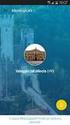 application to application (A2A) Scambio dei flussi via Internet per le segnalazioni di Anagrafe Soggetti e Centrale dei Rischi Versione 1.0 gennaio 2017 I. SCOPO DEL DOCUMENTO... 2 II. REGISTRAZIONE UTENTE
application to application (A2A) Scambio dei flussi via Internet per le segnalazioni di Anagrafe Soggetti e Centrale dei Rischi Versione 1.0 gennaio 2017 I. SCOPO DEL DOCUMENTO... 2 II. REGISTRAZIONE UTENTE
SITO: CENTRO FUNZIONALE CENTRALE REGISTRAZIONE/ABILITAZIONE/ACCESSO
 SITO: CENTRO FUNZIONALE CENTRALE REGISTRAZIONE/ABILITAZIONE/ACCESSO Sommario Sommario... 2 1 Introduzione... 3 2 Primo accesso al sito... 4 3 Registrazione utente del Dipartimento Protezione Civile...
SITO: CENTRO FUNZIONALE CENTRALE REGISTRAZIONE/ABILITAZIONE/ACCESSO Sommario Sommario... 2 1 Introduzione... 3 2 Primo accesso al sito... 4 3 Registrazione utente del Dipartimento Protezione Civile...
NUOVA AUTENTICAZIONE UNIFICATA
 NUOVA AUTENTICAZIONE UNIFICATA FAQ Maggio 2017 Versione 3.0 Informazioni generali sull aggiornamento delle credenziali di accesso 3 1. In cosa consiste la migrazione delle credenziali? 3 2. Come faccio
NUOVA AUTENTICAZIONE UNIFICATA FAQ Maggio 2017 Versione 3.0 Informazioni generali sull aggiornamento delle credenziali di accesso 3 1. In cosa consiste la migrazione delle credenziali? 3 2. Come faccio
Progetto IAM (Identity and Access Management). Manuale utente.
 Progetto IAM (Identity and Access Management). Manuale utente. 1/24 1 Introduzione.... 3 2 Obiettivi.... 3 3 Modalità di verifica del nuovo sistema di autenticazione/autorizzazione.... 3 4 Autenticazione
Progetto IAM (Identity and Access Management). Manuale utente. 1/24 1 Introduzione.... 3 2 Obiettivi.... 3 3 Modalità di verifica del nuovo sistema di autenticazione/autorizzazione.... 3 4 Autenticazione
Installazione e utilizzo del Token virtuale
 Manuale Utente SERVIZIO HOME BANKING SISTEMA DI SICUREZZA OTP/TOKEN SOFTWARE V2. Data emissione 14/03/2017 Installazione e utilizzo del Token virtuale 1. Descrizione del servizio 2. Come richiedere il
Manuale Utente SERVIZIO HOME BANKING SISTEMA DI SICUREZZA OTP/TOKEN SOFTWARE V2. Data emissione 14/03/2017 Installazione e utilizzo del Token virtuale 1. Descrizione del servizio 2. Come richiedere il
MANUALE PER IL CITTADINO PER LA REGISTRAZIONE AL SERVIZIO
 pagina 1 MANUALE PER IL CITTADINO PER LA REGISTRAZIONE AL SERVIZIO pagina 2 Passo 1- Accedere alla pagina web AlertPisa Per procedere alla registrazione al servizio accedere alla pagina web: http://www.comune.pisa.it/alertpisa
pagina 1 MANUALE PER IL CITTADINO PER LA REGISTRAZIONE AL SERVIZIO pagina 2 Passo 1- Accedere alla pagina web AlertPisa Per procedere alla registrazione al servizio accedere alla pagina web: http://www.comune.pisa.it/alertpisa
PlainPay Manuale Operativo Cliente
 PlainPay Manuale Operativo Cliente Sommario 1.0 COS È E A COSA SERVE PLAINPAY 2.0 SCARICARE L APP PLAINPAY 3.0 ATTIVARE LA SICUREZZA PLAINPAY DALL INTERNET BANKING 4.0 ACCEDERE ALL INTERNET BANKING (PC)
PlainPay Manuale Operativo Cliente Sommario 1.0 COS È E A COSA SERVE PLAINPAY 2.0 SCARICARE L APP PLAINPAY 3.0 ATTIVARE LA SICUREZZA PLAINPAY DALL INTERNET BANKING 4.0 ACCEDERE ALL INTERNET BANKING (PC)
STRONG AUTHENTICATION 1 - COME ATTIVARE SMART APP
 STRONG AUTHENTICATION Per aumentare il livello di sicurezza delle operazioni online, la Banca Centrale Europea (BCE) ha invitato tutti gli istituti finanziari ad adottare nuovi strumenti che consentano
STRONG AUTHENTICATION Per aumentare il livello di sicurezza delle operazioni online, la Banca Centrale Europea (BCE) ha invitato tutti gli istituti finanziari ad adottare nuovi strumenti che consentano
Manuale utente Gestione Utenti Portale Albo
 ManualeUtente_GestioneUtentiPortaleAlbo Ministero delle Infrastrutture e dei Trasporti DIPARTIMENTO PER I TRASPORTI, LA NAVIGAZIONE ED I SISTEMI INFORMATIVI E STATISTICI Direzione Generale per la Motorizzazione
ManualeUtente_GestioneUtentiPortaleAlbo Ministero delle Infrastrutture e dei Trasporti DIPARTIMENTO PER I TRASPORTI, LA NAVIGAZIONE ED I SISTEMI INFORMATIVI E STATISTICI Direzione Generale per la Motorizzazione
Portale Titolare PTIT - Portale Titolare MU - Manuale utente PTIT
 PTIT - MU - Manuale utente PTIT Manuale utente Portale Titolari - Vers.5 pag. 1 di 16 Sommario 1 Introduzione al documento... 3 1.1 Scopo e campo di applicazione del documento... 3 1.2 Termini e definizioni...
PTIT - MU - Manuale utente PTIT Manuale utente Portale Titolari - Vers.5 pag. 1 di 16 Sommario 1 Introduzione al documento... 3 1.1 Scopo e campo di applicazione del documento... 3 1.2 Termini e definizioni...
Guida per la registrazione al portale
 Guida per la registrazione al portale Indice Generale 1. Registrazione Ditta 1.1 Cosa serve per effettuare la registrazione 1.2 Registrazione legale rappresentante 1.2.1 Come effettuare il primo accesso
Guida per la registrazione al portale Indice Generale 1. Registrazione Ditta 1.1 Cosa serve per effettuare la registrazione 1.2 Registrazione legale rappresentante 1.2.1 Come effettuare il primo accesso
InBank Guida Rapida al primo accesso
 InBank Guida Rapida al primo accesso Servizio Assistenza Inbank 1 INDICE 1. Introduzione... 2 2. Installazione App su Mobile... 3 3. Accesso al servizio..4 4. Cambio password di collegamento... 6 5. Frase
InBank Guida Rapida al primo accesso Servizio Assistenza Inbank 1 INDICE 1. Introduzione... 2 2. Installazione App su Mobile... 3 3. Accesso al servizio..4 4. Cambio password di collegamento... 6 5. Frase
Manuale Presentazione Domande di Prosecuzione
 Manuale Presentazione Domande di Prosecuzione Versione del 16 Maggio 2019 Indice del documento 1. Introduzione... 3 2. L ambiente di lavoro del richiedente... 3 3. Creazione Domanda di Prosecuzione...
Manuale Presentazione Domande di Prosecuzione Versione del 16 Maggio 2019 Indice del documento 1. Introduzione... 3 2. L ambiente di lavoro del richiedente... 3 3. Creazione Domanda di Prosecuzione...
MANUALE D USO. Per ulteriori info su GeckoWay visita il sito Pag. 1 a 40
 MANUALE D USO Pag. 1 a 40 Sommario Home... 4 Registrazione... 5 Login... 7 Login con Facebook... 9 Hai dimenticato la password?... 10 Primo accesso: Seleziona i tuoi interessi.... 11 Pagina Profilo...
MANUALE D USO Pag. 1 a 40 Sommario Home... 4 Registrazione... 5 Login... 7 Login con Facebook... 9 Hai dimenticato la password?... 10 Primo accesso: Seleziona i tuoi interessi.... 11 Pagina Profilo...
GUIDE. PRIVATI - PROFESSIONAL. Guida all utilizzo del MOBILE TOKEN
 Agenzi@Bpb PRIVATI - PROFESSIONAL Guida all utilizzo del MOBILE TOKEN PREMESSA La nuova Direttiva Europea sui Servizi di Pagamento (c.d. PSD2) ha ridefinito gli standard di sicurezza per i clienti che
Agenzi@Bpb PRIVATI - PROFESSIONAL Guida all utilizzo del MOBILE TOKEN PREMESSA La nuova Direttiva Europea sui Servizi di Pagamento (c.d. PSD2) ha ridefinito gli standard di sicurezza per i clienti che
Portale TIM dedicato ai servizi di supporto alla Convenzione Telefonia Mobile 7
 Portale TIM dedicato ai servizi di supporto alla Convenzione Telefonia Mobile 7 Guida alla registrazione Indice 1. Premessa... 3 2. La registrazione al Portale... 5 3. Accesso all'area clienti e recupero
Portale TIM dedicato ai servizi di supporto alla Convenzione Telefonia Mobile 7 Guida alla registrazione Indice 1. Premessa... 3 2. La registrazione al Portale... 5 3. Accesso all'area clienti e recupero
Portale Fornitori Italgas
 Portale Fornitori Italgas Manuale utente fornitori.italgas.it Indice Introduzione Area pubblica Fruizione dei contenuti Accesso fornitore Tipologie di utenze Ricerca Master esistente Registrazione Login
Portale Fornitori Italgas Manuale utente fornitori.italgas.it Indice Introduzione Area pubblica Fruizione dei contenuti Accesso fornitore Tipologie di utenze Ricerca Master esistente Registrazione Login
Aruba PEC S.p.A. Servizio Fatturazione Elettronica - Premium. Aruba PEC S.p.A.
 1 21 Servizio Fatturazione Elettronica - Premium 2 21 Informazioni sul documento Il presente documento intende essere una guida all uso del pannello di gestione del servizio Fatturazione Elettronica Account
1 21 Servizio Fatturazione Elettronica - Premium 2 21 Informazioni sul documento Il presente documento intende essere una guida all uso del pannello di gestione del servizio Fatturazione Elettronica Account
Portale Titolare PTIT - Portale Titolare MU - Manuale utente PTIT
 PTIT - MU - Manuale utente PTIT Manuale utente Portale Titolari - Vers.2 pag. 1 di 16 Sommario 1 Introduzione al documento... 3 1.1 Scopo e campo di applicazione del documento... 3 1.2 Termini e definizioni...
PTIT - MU - Manuale utente PTIT Manuale utente Portale Titolari - Vers.2 pag. 1 di 16 Sommario 1 Introduzione al documento... 3 1.1 Scopo e campo di applicazione del documento... 3 1.2 Termini e definizioni...
Anagrafica Operatori
 Anagrafica Operatori Manuale Utente Gestori SDC 1 INDICE 1. Home Page 2. Invio Credenziali 3. Recupero credenziali e modifica password 4. Inserimento Dati societari 5. Firma Digitale 6. Inserimento Settore
Anagrafica Operatori Manuale Utente Gestori SDC 1 INDICE 1. Home Page 2. Invio Credenziali 3. Recupero credenziali e modifica password 4. Inserimento Dati societari 5. Firma Digitale 6. Inserimento Settore
Gestione della. Posta Elettronica Aziendale
 Gestione della Posta Elettronica Aziendale [2 di 19] Lista dei Contenuti 1 SCOPO DEL DOCUMENTO... 3 2 PASSAGGIO DAL VECCHIO SISTEMA DI POSTA... 4 3 LE CREDENZIALI DI ACCESSO... 4 4 IL PRIMO ACCESSO...
Gestione della Posta Elettronica Aziendale [2 di 19] Lista dei Contenuti 1 SCOPO DEL DOCUMENTO... 3 2 PASSAGGIO DAL VECCHIO SISTEMA DI POSTA... 4 3 LE CREDENZIALI DI ACCESSO... 4 4 IL PRIMO ACCESSO...
Manuale selfcare Utente
 Manuale selfcare Utente Manuale selfcare utente Sommario Manuale selfcare utente 3 Nuovo utente e primo accesso 4 Profilo utente 6 Configurazione email 8 Inoltro automatico 9 Risposta automatica 10 Cambio
Manuale selfcare Utente Manuale selfcare utente Sommario Manuale selfcare utente 3 Nuovo utente e primo accesso 4 Profilo utente 6 Configurazione email 8 Inoltro automatico 9 Risposta automatica 10 Cambio
SHAREPOINT 2013 ESERCITAZIONE BAT PUGLIA 2017 REGISTRAZIONE/ABILITAZIONE/ACCESSO
 SHAREPOINT 2013 ESERCITAZIONE BAT PUGLIA 2017 REGISTRAZIONE/ABILITAZIONE/ACCESSO Sommario Sommario... 2 1 Introduzione... 3 2 Primo accesso al sito... 4 3 Registrazione utente del Dipartimento Protezione
SHAREPOINT 2013 ESERCITAZIONE BAT PUGLIA 2017 REGISTRAZIONE/ABILITAZIONE/ACCESSO Sommario Sommario... 2 1 Introduzione... 3 2 Primo accesso al sito... 4 3 Registrazione utente del Dipartimento Protezione
Piattaforma gestione Opendays
 Piattaforma gestione Opendays Come accedere Per collegarsi alla piattaforma per la prenotazione agli Opendays digitare o copiare e incollare nella barra degli indirizzi del browser il seguente URL e premere
Piattaforma gestione Opendays Come accedere Per collegarsi alla piattaforma per la prenotazione agli Opendays digitare o copiare e incollare nella barra degli indirizzi del browser il seguente URL e premere
Guida utente alla compilazione delle richieste di contributo on-line per le Associazioni dei Consumatori
 Guida Utente RCP3 Agenzia nazionale per l attrazione degli investimenti e lo sviluppo d impresa SpA Guida utente alla compilazione delle richieste di contributo on-line per le Associazioni dei Consumatori
Guida Utente RCP3 Agenzia nazionale per l attrazione degli investimenti e lo sviluppo d impresa SpA Guida utente alla compilazione delle richieste di contributo on-line per le Associazioni dei Consumatori
REV. 1.1 del 10/04/12 Pag. 1 di 11 PORTALE SIELTE. Portale Sielte. Manuale Utente. Sistemi Informatici Manuale Utente
 Pag. 1 di 11 Portale Sielte Manuale Utente Sommario 1 Introduzione 3 1.1 Domande frequenti 3 1.2 Supporto tecnico 4 1.3 Requisiti minimi 4 2 Uso del Portale 5 2.1 Accesso all area riservata 5 2.2 Cambio
Pag. 1 di 11 Portale Sielte Manuale Utente Sommario 1 Introduzione 3 1.1 Domande frequenti 3 1.2 Supporto tecnico 4 1.3 Requisiti minimi 4 2 Uso del Portale 5 2.1 Accesso all area riservata 5 2.2 Cambio
Padova Partecipa Manuale Utente
 Padova Partecipa Manuale Utente versione 1.0 1/36 Lista modifiche al documento Data Versione Autore Modifiche 15/11/2017 0.1 Comune di Padova Versione iniziale 12/01/2018 0.2 Comune di Padova Aggiornato
Padova Partecipa Manuale Utente versione 1.0 1/36 Lista modifiche al documento Data Versione Autore Modifiche 15/11/2017 0.1 Comune di Padova Versione iniziale 12/01/2018 0.2 Comune di Padova Aggiornato
INDICE Immagini e registrazioni presenti nella galleria... 23
 ITALIANO INDICE 1 Introduzione... 3 2 Operazioni e condizioni preliminari... 3 3 Modalità di accesso... 4 4 Interfaccia di accesso all applicazione... 4 5 Registrazione dell utente... 5 6 Modalità mondo...
ITALIANO INDICE 1 Introduzione... 3 2 Operazioni e condizioni preliminari... 3 3 Modalità di accesso... 4 4 Interfaccia di accesso all applicazione... 4 5 Registrazione dell utente... 5 6 Modalità mondo...
Manuale Amministratore BPIOL EASY
 Manuale Amministratore BPIOL EASY Poste Italiane S.p.A. Patrimonio BancoPosta 1 di 21 Indice 1 Introduzione...3 2 Glossario...3 3 Gli strumenti necessari all accesso al sistema...3 4 Come si accede al
Manuale Amministratore BPIOL EASY Poste Italiane S.p.A. Patrimonio BancoPosta 1 di 21 Indice 1 Introduzione...3 2 Glossario...3 3 Gli strumenti necessari all accesso al sistema...3 4 Come si accede al
Manuale Utente del Portale MyTerna. La Registrazione
 Manuale Utente del Portale MyTerna La Registrazione Terna SpA @ Copyright 2011 1 di 25 Indice 1 Scopo del documento... 3 2 Home Page di My Terna... 4 3 Processo di registrazione al portale MyTerna... 6
Manuale Utente del Portale MyTerna La Registrazione Terna SpA @ Copyright 2011 1 di 25 Indice 1 Scopo del documento... 3 2 Home Page di My Terna... 4 3 Processo di registrazione al portale MyTerna... 6
Manuale Registrazione e Validazione Bandi Online
 Manuale Registrazione e Validazione Bandi Online Pagina 1 Finanziamenti on line Registrazione e Validazione alla piattaforma Bandi Online Pagina 2 Indice 1. Introduzione... 4 1.1 Scopo e campo di applicazione...
Manuale Registrazione e Validazione Bandi Online Pagina 1 Finanziamenti on line Registrazione e Validazione alla piattaforma Bandi Online Pagina 2 Indice 1. Introduzione... 4 1.1 Scopo e campo di applicazione...
Manuale LiveBox APPLICAZIONE ANDROID (V. 3.02.019) http://www.liveboxcloud.com
 2015 Manuale LiveBox APPLICAZIONE ANDROID (V. 3.02.019) http://www.liveboxcloud.com LiveBox Srl non rilascia dichiarazioni o garanzie in merito al contenuto o uso di questa documentazione e declina qualsiasi
2015 Manuale LiveBox APPLICAZIONE ANDROID (V. 3.02.019) http://www.liveboxcloud.com LiveBox Srl non rilascia dichiarazioni o garanzie in merito al contenuto o uso di questa documentazione e declina qualsiasi
Manuali per gli Operatori Economici Registrazione utente e primo accesso
 Piattaforma So.Re.Sa. Manuali per gli Operatori Economici Registrazione utente e primo accesso Sommario Registrazione al Portale per Operatori Economici... 3 Accesso con le credenziali SPID... 7 Accesso
Piattaforma So.Re.Sa. Manuali per gli Operatori Economici Registrazione utente e primo accesso Sommario Registrazione al Portale per Operatori Economici... 3 Accesso con le credenziali SPID... 7 Accesso
Manuale Utente. di registrazione alla BDAP. (Banca Dati delle Amministrazioni Pubbliche) Bilanci Armonizzati. Versione 1.0
 Manuale Utente di registrazione alla BDAP (Banca Dati delle Amministrazioni Pubbliche) Bilanci Armonizzati Versione 1.0 Roma, Settembre 2016 1 1 Indice 1 GENERALITA... 3 1.1. SCOPO DEL DOCUMENTO... 3 1.2.
Manuale Utente di registrazione alla BDAP (Banca Dati delle Amministrazioni Pubbliche) Bilanci Armonizzati Versione 1.0 Roma, Settembre 2016 1 1 Indice 1 GENERALITA... 3 1.1. SCOPO DEL DOCUMENTO... 3 1.2.
MANUALE UTENTE ACCESSO PORTALE SERVIZI DAIT
 MANUALE UTENTE ACCESSO PORTALE SERVIZI DAIT /04/2014 11/03/2016 ACCESSO PORTALE SERVIZI DAIT Pagina 0 INDICE 1 INTRODUZIONE 2 2 ACCESSO UTEN TE AI SERV IZI DAIT E SIEL 3 3 CAMBIO PASSWORD PRIMO ACCESSO
MANUALE UTENTE ACCESSO PORTALE SERVIZI DAIT /04/2014 11/03/2016 ACCESSO PORTALE SERVIZI DAIT Pagina 0 INDICE 1 INTRODUZIONE 2 2 ACCESSO UTEN TE AI SERV IZI DAIT E SIEL 3 3 CAMBIO PASSWORD PRIMO ACCESSO
MANUALE DI UTILIZZO SISTEMA INFORMATIZZATO PASTI MENSA
 PREMESSA MANUALE DI UTILIZZO SISTEMA INFORMATIZZATO PASTI MENSA Il presente documento è redatto con lo scopo di spiegare all utenza il funzionamento del sistema informatizzato per la prenotazione dei pasti
PREMESSA MANUALE DI UTILIZZO SISTEMA INFORMATIZZATO PASTI MENSA Il presente documento è redatto con lo scopo di spiegare all utenza il funzionamento del sistema informatizzato per la prenotazione dei pasti
Allegato 3. Manuale d uso del servizio di abilitazione alla Chain 2
 Manuale d uso del servizio di abilitazione alla Chain 2 1 / 14 Allegato 3 Manuale d uso del servizio di abilitazione alla Chain 2 Il presente documento descrive le modalità di utilizzo dei servizi disponibili
Manuale d uso del servizio di abilitazione alla Chain 2 1 / 14 Allegato 3 Manuale d uso del servizio di abilitazione alla Chain 2 Il presente documento descrive le modalità di utilizzo dei servizi disponibili
Servizio SIDI ABILITAZIONE AL SIDI UTENTI ESTERNI E NON STATALI GUIDA OPERATIVA PER L UTENTE
 ABILITAZIONE AL SIDI UTENTI ESTERNI E NON STATALI GUIDA OPERATIVA PER L UTENTE 1/02/2018 Indice 1. INTRODUZIONE ALL USO DELLA GUIDA... 3 1.1 SIMBOLI USATI E DESCRIZIONI... 3 2. IL SERVIZIO SIDI... 4 3.
ABILITAZIONE AL SIDI UTENTI ESTERNI E NON STATALI GUIDA OPERATIVA PER L UTENTE 1/02/2018 Indice 1. INTRODUZIONE ALL USO DELLA GUIDA... 3 1.1 SIMBOLI USATI E DESCRIZIONI... 3 2. IL SERVIZIO SIDI... 4 3.
Portale Unico dei Servizi NoiPA. Guida all accesso
 Portale Unico dei Servizi NoiPA Guida all accesso INDICE pag. 1 ACCESSO CON CODICE FISCALE E PASSWORD... 2 1.1 UTENTE NON REGISTRATO (PRIMO ACCESSO)... 3 1.2 UTENTE GIÀ REGISTRATO... 7 2 ACCESSOCON CARTA
Portale Unico dei Servizi NoiPA Guida all accesso INDICE pag. 1 ACCESSO CON CODICE FISCALE E PASSWORD... 2 1.1 UTENTE NON REGISTRATO (PRIMO ACCESSO)... 3 1.2 UTENTE GIÀ REGISTRATO... 7 2 ACCESSOCON CARTA
MANUALE per l ATTIVAZIONE del CERTIFICATO di FIRMA REMOTA
 Codice Documento: CERTFRMS.TT.DPMU13001.05 Emesso: 12/07/2018 MANUALE per l ATTIVAZIONE del CERTIFICATO di FIRMA REMOTA MANUALE UTENTE Telecom Italia Trust Technologies S.r.l. - Documento pubblico Tutti
Codice Documento: CERTFRMS.TT.DPMU13001.05 Emesso: 12/07/2018 MANUALE per l ATTIVAZIONE del CERTIFICATO di FIRMA REMOTA MANUALE UTENTE Telecom Italia Trust Technologies S.r.l. - Documento pubblico Tutti
MANUALE PORTALE WEB MANPOWERONLINE.IT LAVORATORI Applicativo di riferimento: https://www.manpoweronline.it
 MANUALE PORTALE WEB MANPOWERONLINE.IT LAVORATORI Applicativo di riferimento: https://www.manpoweronline.it Rev. n. Data Note 0.0 novembre 2014 Prima stesura 1 marzo 2015 Cap.4.1.2 Cerca documenti in Archivio
MANUALE PORTALE WEB MANPOWERONLINE.IT LAVORATORI Applicativo di riferimento: https://www.manpoweronline.it Rev. n. Data Note 0.0 novembre 2014 Prima stesura 1 marzo 2015 Cap.4.1.2 Cerca documenti in Archivio
GUIDA ALL ATTIVAZIONE DEL MOBILE TOKEN
 GUIDA ALL ATTIVAZIONE DEL MOBILE TOKEN ATTIVAZIONE SERVIZIO MOBILE TOKEN DA ESEGUIRE PRIMA DELL ACCESSO ALL HOME BANKING Il servizio di mobile token ti consente di avere sempre a disposizione, sul tuo
GUIDA ALL ATTIVAZIONE DEL MOBILE TOKEN ATTIVAZIONE SERVIZIO MOBILE TOKEN DA ESEGUIRE PRIMA DELL ACCESSO ALL HOME BANKING Il servizio di mobile token ti consente di avere sempre a disposizione, sul tuo
CASELLARIO CENTRALE INFORTU
 CASELLARIO CENTRALE INFORTU NI Gestione delle utenze per i servizi online del Casellario Centrale Infortuni Gennaio 2018 1 INDICE Pag. 3 Pag. 7 Pag. 8 Pag. 11 Primo accesso Accesso tramite credenziali
CASELLARIO CENTRALE INFORTU NI Gestione delle utenze per i servizi online del Casellario Centrale Infortuni Gennaio 2018 1 INDICE Pag. 3 Pag. 7 Pag. 8 Pag. 11 Primo accesso Accesso tramite credenziali
STRONG AUTHENTICATION
 THE HUMAN DIGITAL BANK STRONG AUTHENTICATION Per aumentare il livello di sicurezza delle operazioni online, la Banca Centrale Europea (BCE) ha invitato tutti gli istituti finanziari ad adottare nuovi strumenti
THE HUMAN DIGITAL BANK STRONG AUTHENTICATION Per aumentare il livello di sicurezza delle operazioni online, la Banca Centrale Europea (BCE) ha invitato tutti gli istituti finanziari ad adottare nuovi strumenti
COMUNE DI CISTERNA DI LATINA
 PREMESSA MANUALE DI UTILIZZO Il presente documento è redatto con lo scopo di spiegare all utenza il funzionamento del sistema informatizzato per la rilevazione dei pasti della mensa scolastica e del trasporto
PREMESSA MANUALE DI UTILIZZO Il presente documento è redatto con lo scopo di spiegare all utenza il funzionamento del sistema informatizzato per la rilevazione dei pasti della mensa scolastica e del trasporto
MANUALE DI SICUREZZA HOME BANKING
 MANUALE DI SICUREZZA HOME BANKING PRIMO ACCESSO - REGISTRAZIONE AL SERVIZIO Si descrivono, con immagini esemplificative, le fasi da seguire per effettuare correttamente l autenticazione e l accesso al
MANUALE DI SICUREZZA HOME BANKING PRIMO ACCESSO - REGISTRAZIONE AL SERVIZIO Si descrivono, con immagini esemplificative, le fasi da seguire per effettuare correttamente l autenticazione e l accesso al
COMUNE DI OZZANO MONFERRATO. Servizio Ristorazione Mensa MANUALE DI UTILIZZO
 PREMESSA MANUALE DI UTILIZZO Il presente documento è redatto con lo scopo di spiegare all utenza il funzionamento del sistema informatizzato per la prenotazione dei pasti della mensa scolastica. In questo
PREMESSA MANUALE DI UTILIZZO Il presente documento è redatto con lo scopo di spiegare all utenza il funzionamento del sistema informatizzato per la prenotazione dei pasti della mensa scolastica. In questo
Allegato I. Delega SIAN
 Procedura SIAN AGEA Per prima cosa è necessario attivare le credenziali SIAN tramite la federazione toscana degli agronomi e la Regione Toscana che abilita il tecnico mediante delega della/e azienda/e.
Procedura SIAN AGEA Per prima cosa è necessario attivare le credenziali SIAN tramite la federazione toscana degli agronomi e la Regione Toscana che abilita il tecnico mediante delega della/e azienda/e.
Servizio Ristorazione Mensa MANUALE DI UTILIZZO
 PREMESSA MANUALE DI UTILIZZO Il presente documento è redatto con lo scopo di spiegare all utenza il funzionamento del sistema informatizzato per la prenotazione dei pasti della mensa scolastica. In questo
PREMESSA MANUALE DI UTILIZZO Il presente documento è redatto con lo scopo di spiegare all utenza il funzionamento del sistema informatizzato per la prenotazione dei pasti della mensa scolastica. In questo
Manuale Utente di registrazione alla BDAP (Banca Dati delle Amministrazioni Pubbliche) Bilanci Armonizzati
 Manuale Utente di registrazione alla BDAP (Banca Dati delle Amministrazioni Pubbliche) Bilanci Armonizzati Versione 1.4 Roma, Dicembre 2016 1 1 Indice 1 GENERALITA... 3 1.1. SCOPO DEL DOCUMENTO... 3 1.2.
Manuale Utente di registrazione alla BDAP (Banca Dati delle Amministrazioni Pubbliche) Bilanci Armonizzati Versione 1.4 Roma, Dicembre 2016 1 1 Indice 1 GENERALITA... 3 1.1. SCOPO DEL DOCUMENTO... 3 1.2.
Manuale Registrazione Utente. guida operativa
 guida operativa ver. 1.0 del 28-08-2018 Sommario Introduzione... 1 Accesso al Sistema... 2 Procedura di registrazione... 3 STEP 1... 3 STEP 2... 4 STEP 3... 6 STEP 4... 7 CONFERMA DELLA REGISTRAZIONE...
guida operativa ver. 1.0 del 28-08-2018 Sommario Introduzione... 1 Accesso al Sistema... 2 Procedura di registrazione... 3 STEP 1... 3 STEP 2... 4 STEP 3... 6 STEP 4... 7 CONFERMA DELLA REGISTRAZIONE...
Le soluzioni di Electronic Banking via web per le aziende
 Le soluzioni di Electronic Banking via web per le aziende Milano, Agosto 2019 public OBIETTIVO Il seguente documento ha l obiettivo di presentare le principali funzionalità di UniWeb per il Primo accesso
Le soluzioni di Electronic Banking via web per le aziende Milano, Agosto 2019 public OBIETTIVO Il seguente documento ha l obiettivo di presentare le principali funzionalità di UniWeb per il Primo accesso
PRIVATI - PROFESSIONAL
 Futuro prossimo. Agenzi@Bpb PRIVATI - PROFESSIONAL Guida all utilizzo del MOBILE TOKEN GUIDA ALL UTILIZZO DEL PREMESSA La nuova Direttiva Europea sui Servizi di Pagamento (c.d. PSD2) ha ridefinito gli
Futuro prossimo. Agenzi@Bpb PRIVATI - PROFESSIONAL Guida all utilizzo del MOBILE TOKEN GUIDA ALL UTILIZZO DEL PREMESSA La nuova Direttiva Europea sui Servizi di Pagamento (c.d. PSD2) ha ridefinito gli
UniWeb. Nuove credenziali di accesso e certificati qualificati di firma digitale su server remoto
 UniWeb Nuove credenziali di accesso e certificati qualificati di firma digitale su server remoto E in corso la migrazione progressiva degli utenti alla nuova modalità di login e firma nell ambito del servizio
UniWeb Nuove credenziali di accesso e certificati qualificati di firma digitale su server remoto E in corso la migrazione progressiva degli utenti alla nuova modalità di login e firma nell ambito del servizio
C O M U N E D I B R I G N A N O G E R A D A D D A
 C O M U N E D I B R I G N A N O G E R A D A D D A PREMESSA MANUALE DI UTILIZZO Il presente documento è redatto con lo scopo di spiegare all utenza il funzionamento del sistema informatizzato per la prenotazione
C O M U N E D I B R I G N A N O G E R A D A D D A PREMESSA MANUALE DI UTILIZZO Il presente documento è redatto con lo scopo di spiegare all utenza il funzionamento del sistema informatizzato per la prenotazione
Istruzioni per la gestione delle autorizzazioni sul portale Infostat-Uif
 Istruzioni per la gestione delle autorizzazioni sul portale Infostat-Uif Versione 1.4 Sommario 1 Il portale Infostat-Uif... 3 2 Il processo di abilitazione... 3 3 Registrazione delle credenziali... 3 3.1
Istruzioni per la gestione delle autorizzazioni sul portale Infostat-Uif Versione 1.4 Sommario 1 Il portale Infostat-Uif... 3 2 Il processo di abilitazione... 3 3 Registrazione delle credenziali... 3 3.1
Gentile Cliente, Che cos è il token software. Come si attiva il token software
 Gentile Cliente, le forniamo di seguito le necessarie indicazioni che la guideranno nell attivazione e nella gestione del token software. Che cos è il token software La soluzione token software è costituita
Gentile Cliente, le forniamo di seguito le necessarie indicazioni che la guideranno nell attivazione e nella gestione del token software. Che cos è il token software La soluzione token software è costituita
